Jak povolit 4K Cinematic Mode na iPhone 14 Series
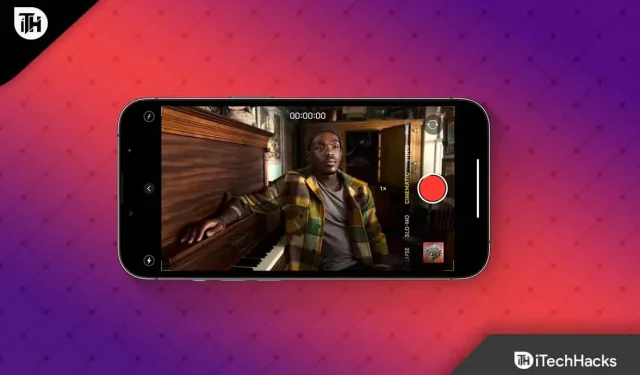
Chcete povolit nový 4K Cinematic Mode na iPhone 14 ? Informace o tom získáte přímo zde v tomto článku. S filmovým režimem můžete plynule přepínat z jednoho objektu na druhý při nahrávání videa pomocí Dolby Vision HDR a techniky zvané říční zaostřování. Pomocí této techniky se hloubky ostrosti dosáhne zaostřením na objekt a rozmazáním pozadí.
S novým iPhonem 14 ale získáte podporu filmového rozlišení 4K. Pokud jste si tedy právě koupili nový iPhone 14 a nevíte, jak tento režim aktivovat, určitě si přečtěte tento návod až do konce. Zde jsme totiž zmínili několik jednoduchých kroků, pomocí kterých můžete na iPhonu 14 povolit 4K filmový režim. Začněme tedy průvodcem.
Obsah:
- 1 Co je to filmový režim?
- 2 Filmový režim v iPhone 14 Series: Jak aktivovat a používat rozlišení 4K
- 3 Které aplikace mohou upravovat filmový režim na iPhone 14
- 4 Jak funguje nahrávání videa v kinematografickém režimu iPhone 14
Co je filmový režim?
Pro vytvoření plynulého bokehu byl zapotřebí fotoaparát s velkým snímačem nebo profesionální videokamera se systémovou kamerou. Stejný efekt ale můžete vytvořit na svém smartphonu pomocí softwaru. Filmový režim na iPhone 13 a iPhone 14 funguje plynuleji a jasněji než některé smartphony Android, které již mají funkce bokeh.
Spolu s videem je zaznamenána hloubková mapa, díky čemuž je zařízení tak výjimečné. Popředí a pozadí jsou jasné v surovém videu nahraném chytrým telefonem. Ve výchozím nastavení filmový režim změkčuje prostorové oblasti před a za uživatelem, když iPhone zaostří na video.
Ve formátu raw videa vám iPhony umožňují upravovat hloubkovou mapu a zaostřovací bod samostatně, což vám umožňuje upravovat zaostření na jiných zařízeních i na iPhonu, protože nezpracovaná videa se ukládají. Kromě selfie fotoaparátu však širokoúhlý a teleobjektiv na zadní straně podporují režim filmového záznamu.
Filmový režim na iPhone 14 Series: Jak aktivovat a používat rozlišení 4K
V kinematografickém režimu bylo rozlišení Full HD omezeno na 30 snímků za sekundu. Apple však tuto funkci rozšířil s vydáním iPhonu 14. Nyní můžete natáčet 4K videa s bokeh efekty. Chcete-li přejít do režimu kinematografie, otevřete Fotoaparát > přejeďte prstem na režim kinematografie.
Má výchozí rozlišení 1920 x 1080 pixelů při 30 fps. Chcete-li získat rozlišení 4K, musíte jej povolit přímo v nastavení. Pokud tedy nevíte, jak povolit filmový režim 4K, postupujte podle kroků, které jsme zmínili níže:
- Nejprve otevřete aplikaci Nastavení iPhone.
- Poté vyberte na stránce nastavení možnost „Camera“.
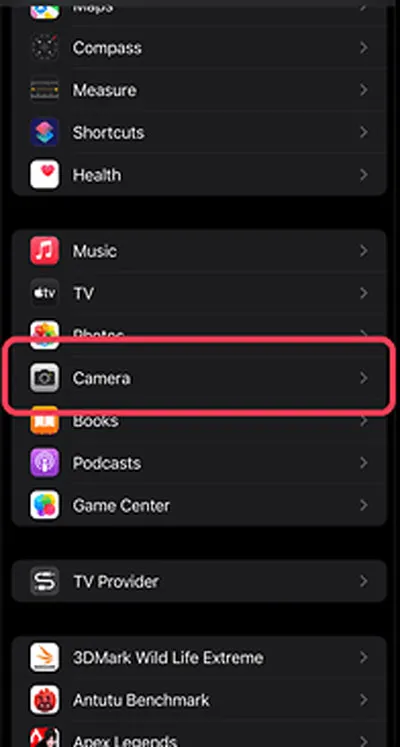
- Nyní klikněte na „Record Cinematic“.
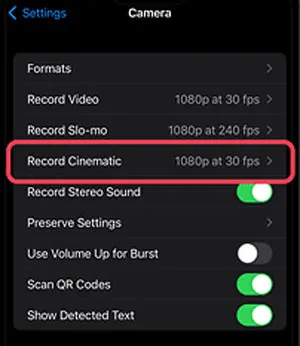
- Poté vyberte 4K@30fps nebo 4K@24fps. Nyní zavřete okno nastavení a začněte zaznamenávat filmové 4K video.
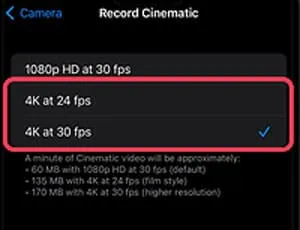
Díky 4K videu můžete zachytit více detailů a zlepšit kvalitu obrazu. Tato možnost má však stále své nevýhody, jako je větší velikost výstupu, což může být problém u modelů iPhone 14 s malým množstvím 128GB úložiště. 1080p zmenšuje velikost souboru o třetinu, pokud používáte filmový záznam v počítači pouze pro osobní použití.
Jaké aplikace mohou upravovat filmový režim na iPhone 14
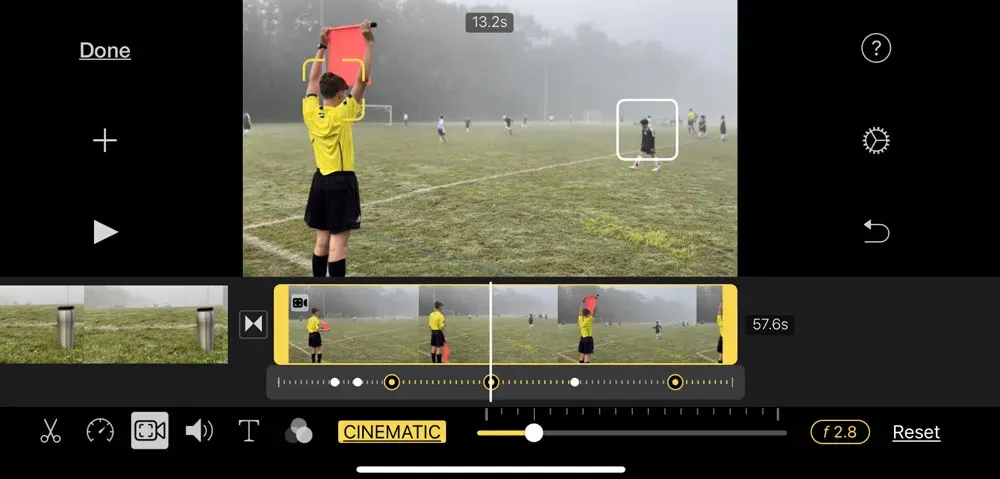
K dispozici je mnoho aplikací třetích stran, pomocí kterých můžete snadno upravovat videa ve filmovém 4K. Ale abyste je mohli používat, musíte nejprve zkopírovat svůj obrázek do Macbooku nebo PC. Poté si nainstalujte libovolnou editační aplikaci třetí strany z důvěryhodného zdroje a začněte upravovat své video. Pokud jste však ovlivňovatelem sociálních médií, úprava vašich videí by byla tou správnou volbou, aby byla lépe zapamatovatelná. Některé z aplikací pro úpravy, které můžete použít k úpravě videí v režimu kina, jsou však uvedeny níže:
- iMovies
- Premiere Pro
- Filmora
- Finální Pro
- Da Vinciho odhodlání
K dispozici je více aplikací, pomocí kterých můžete snadno upravovat svá filmová videa, ale toto jsou zdaleka nejlepší a nejsnáze použitelné nástroje pro tento účel.
Jak funguje nahrávání videa v kinematografickém režimu iPhone 14
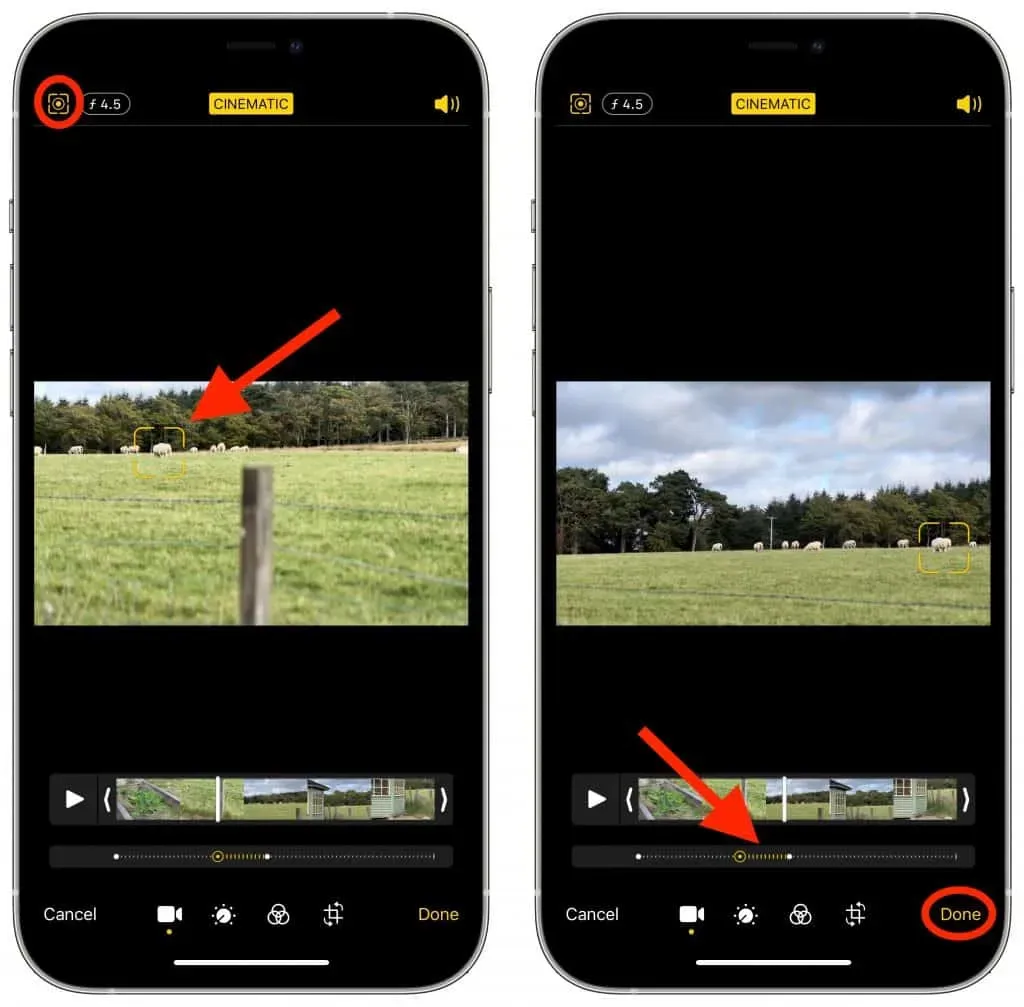
V kinematografickém režimu může iPhone sledovat více bodů na objektu, což vám umožňuje sledovat více než jeden zaostřovací bod najednou. Pomocí této metody můžete snadno přepínat mezi různými prvky nebo lidmi ve videu.
Širokoúhlá čočka iPhonu plynule zachycuje pohyb, zatímco ultraširokoúhlá čočka zajišťuje, že můžete zachytit pohyb lidí, když se pohybují v záběru a ven, a podle potřeby posouvat zaostření, abyste tyto změny zvýraznili.
Kromě toho budou tyto informace uloženy v reálném čase na vašem iPhone. Tímto způsobem můžete později změnit zaostření a zaměřit video na nový předmět, pokud si to rozmyslíte.
Jak používat filmový režim na iPhone 14
S režimem Cinematic Mode si nemusíte dělat starosti s tím, že se budete učit používat drahou DSLR. Chcete-li v aplikaci fotoaparátu použít filmový režim, po otevření aplikace přejeďte prstem doprava. Když zarovnáte fotoaparát, váš hlavní objekt by měl být ve středu obrazu.
Pokud chcete, aby váš iPhone zaostřil na objekt, můžete na něj klepnout. Poté můžete zahájit proces nahrávání stisknutím tlačítka spouště. Normálně se kamera zaměří na každý nový objekt, který se objeví, jakmile se objeví jiný objekt.
Záznam videa se zastaví, když po pořízení videa znovu stisknete tlačítko spouště. To je vše. Nyní musíte použít svůj iPhone k vytvoření filmu.
Můžeme použít filmový režim 4K na jiných modelech iPhone?
Ano, kinematografický režim můžete používat také na modelech iPhone 13, ale kinematografický režim 4K je k dispozici pouze u řady iPhone 14. Pokud tedy chcete natáčet běžné filmové video, můžete použít svou starší verzi iPhonu. V opačném případě si musíte koupit nový smartphone řady iPhone 14.
Z autorského stolu
Zde je návod, jak povolit 4K filmový režim na iPhonu 14. Doufáme, že vám tato příručka pomůže. Předpokládejme však, že pokud máte nějaké pochybnosti nebo otázky, napište komentář níže a dejte nám vědět.



Napsat komentář